Puteți face fotografii în timp ce înregistrați pe Android? [Rezolvat]
V-ați găsit vreodată înregistrând un videoclip și doriți să surprindeți un moment nemișcat pe telefonul dvs. Android? Datorită funcționalității încorporate a dispozitivului dvs., nu trebuie să vă faceți griji în acest sens. Faceți fotografii în timp ce înregistrați pe Android rapid! Această postare va debloca această funcție puternică în aplicația Cameră, oferindu-vă pași clari despre cum să faceți fotografii în timp ce înregistrați un videoclip pe Android, soluții dacă nu funcționează și multe altele. Nu ratați niciun moment de pe telefonul dvs. Android astăzi!
Lista Ghidului
Faceți fotografii în timp ce înregistrați videoclipuri pe Android utilizând aplicația Cameră Soluție pentru a remedia Nu se poate face fotografii în timp ce filmați un videoclip pe Android Alte aplicații pentru cameră terță parte pe care le puteți utiliza Faceți fotografii și capturi de ecran lungi în timp ce înregistrați AndroidFaceți fotografii în timp ce înregistrați videoclipuri pe Android utilizând aplicația Cameră
Cu funcția la îndemână din aplicația Cameră de pe Android, puteți face fotografii în timp ce înregistrați fără efort. Deși multe dispozitive Android au această caracteristică, aceasta variază în funcție de versiunea pe care o aveți. Iată un ghid complet despre cum să faci fotografii în timp ce înregistrezi pe Android:
Pasul 1.Deschideți aplicația Cameră, apoi comutați la modul de înregistrare fie atingând opțiunea „Video” din partea de jos, fie glisând între modurile camerei.
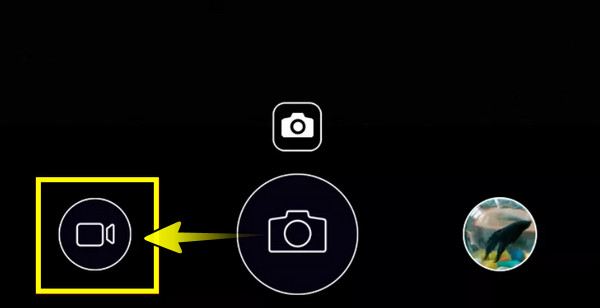
Pasul 2.Dacă este gata, atingeți butonul „Înregistrare”. Găsiți butonul „Cameră” de pe ecran și atingeți-l pentru a face fotografii fără a interfera cu înregistrarea video. Imaginea capturată este salvată în aplicația Galerie.
Atingeți butonul „Oprire” după ce ați terminat înregistrarea. Vedeți toate imaginile capturate în galeria dvs.
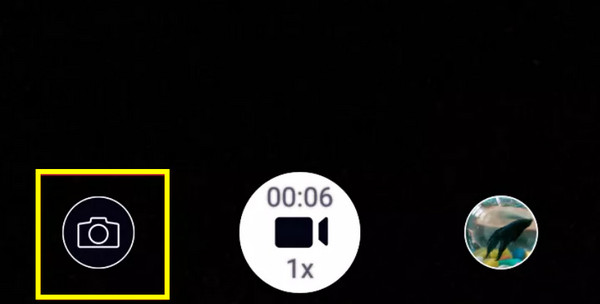
Soluție pentru a remedia Nu se poate face fotografii în timp ce filmați un videoclip pe Android
Întâmpinați probleme cu capturarea unei imagini statice în timpul înregistrării pe Android? Poate fi necesar să verificați unele setări care pot cauza problema. Pentru a vă ajuta, iată câteva soluții comune pentru a încerca să reveniți la fotografierea în timp ce înregistrați pe telefonul Android.
- • Verificați setările video. Majoritatea dispozitivelor Android au setări care vă împiedică să faceți fotografii în timpul înregistrării video. Așadar, verificați setările camerei pentru a vă asigura că această opțiune de capturare este activată.
- • Activați permisiunile necesare. Un alt lucru despre fotografierea în timp ce înregistrați pe Android este că trebuie să activați permisiunile necesare. Mergeți la „Setări”, bifați „Aplicații”, apoi „Cameră” la „Permisiuni” și asigurați-vă că toate sunt activate pentru Cameră.
- • Actualizați-vă versiunea Android. Dacă utilizați o versiune de Android învechită, va cauza unele probleme cu funcțiile dispozitivului dvs., motiv pentru care nu puteți face fotografii și înregistra în același timp pe Android. Verificați dacă există actualizări în „Setări”, apoi „Sistem” la „Actualizare software”.
- • Ștergeți memoria cache și datele. Dacă aveți o cameră sau date corupte, poate interfera cu modul în care funcționează camera. Ștergeți-le mergând la „Setări”, apoi „Aplicații” la „Cameră” la „Stocare” și acolo, alegeți „Ștergeți memoria cache” sau alte opțiuni similare.
Alte aplicații pentru cameră terță parte pe care le puteți utiliza
După acești pași despre cum să faci fotografii în timp ce înregistrezi pe telefonul Android în mod implicit, tot dorești funcții mai avansate. Din fericire, există aplicații care oferă un control mai mare asupra setărilor camerei și au funcții suplimentare pe care nu le puteți experimenta în aplicația Camera încorporată. Iată cele două aplicații celebre de la terți pe care le puteți încerca:
1. Camera FV-5
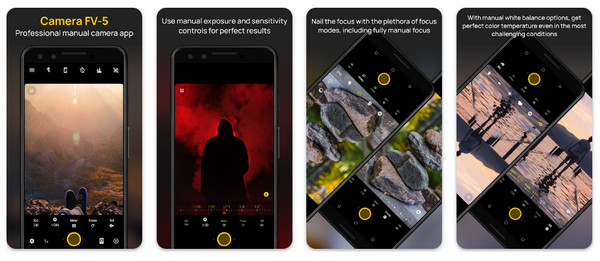
Camera FV-5 este o aplicație de cameră bine-cunoscută care vă poate ajuta să faceți fotografii în timp ce înregistrați pe Android. Vă oferă putere asupra setărilor precum viteza obturatorului, focalizarea, echilibrul, expunerea și multe altele, permițându-vă să faceți o fotografie în moduri mai inteligente. În plus, are suport pentru captarea imaginii RAW și include mai multe moduri, cum ar fi expunerea lungă, făcându-l perfect pentru toți utilizatorii cu diferite niveluri de calificare.
Ce imi place:
- • Oferiți control manual asupra setărilor pentru fotografii.
- • Capturați fotografii de înaltă calitate în timpul înregistrării.
- • Au o interfață de utilizare foarte personalizabilă.
Ce nu-mi place:
- • Aveți nevoie de un cost unic de achiziție.
- • Lipsa unei histograme live.
2. Deschideți Camera
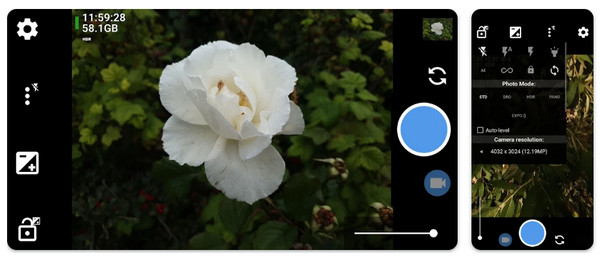
Aici vine Camera Deschisă. Este o aplicație excelentă pentru cameră, care are o colecție robustă de caracteristici, cum ar fi capacitatea de a face fotografii în timp ce înregistrați pe Android. De asemenea, se mândrește cu o detectare uimitoare a feței, telecomandă prin voce și o husă pentru o gamă largă de formate foto. Dacă doriți o aplicație terță parte simplă, dar puternică, aplicația Open Camera este una dintre următoarele opțiuni pe care le puteți obține pentru utilizarea de zi cu zi.
Ce imi place:
- • Foarte simplu și ușor de utilizat.
- • Oferiți setări manuale precum ISO, focalizare etc.
- • Open-source și este actualizat continuu.
Ce nu-mi place:
- • Aspectul său se poate simți puțin aglomerat.
- • Fără suport pentru captura de imagini RAW.
Faceți fotografii și capturi de ecran lungi în timp ce înregistrați Android
Ce zici de a face capturi de ecran lungi în timp ce înregistrezi pe Android? Ei bine, în afară de cele două aplicații terțe, există cel mai bun instrument pentru a realiza capturi de ecran lungi fără a întrerupe procesul de înregistrare. Descoperă AnyRec Screen Recorder astăzi. Programul este o soluție puternică, prietenoasă, făcută pentru înregistrarea pe ecran, dar are capacitatea de a face fotografii în timp ce înregistrează pe Android. Este perfect pentru creatorii de conținut, jucătorii sau oricine dorește să surprindă activități de pe ecran. În plus, AnyRec Screen Recorder are o mulțime de opțiuni de personalizare, cum ar fi rezoluția, calitatea, formatul și multe altele, asigurându-vă că obțineți cele mai bune rezultate posibile. Fie că este vorba de o imagine tipică sau de capturi de ecran lungi, le puteți realiza pe ambele fără nicio bătaie de cap. De asemenea, puteți înregistrați videoclipuri în timp ce redați muzică pe Android.

Oglindiți și capturați cu ușurință capturi de ecran pe ecranul Android.
Înregistrați în full HD până la 4K, asigurându-vă că videoclipurile și imaginile sunt de cea mai bună calitate.
Setați taste rapide pentru înregistrare și captură de ecran, facilitând capturarea.
Editați imagini și videoclipuri în previzualizare înainte de a le salva.
100% Securizat
100% Securizat
Pasul 1.Configurați AnyRec Screen Recorder pe ecranul computerului, apoi selectați opțiunea „Phone Recorder”. În caseta nou deschisă, selectați opțiunea „Android Recorder”.

Pasul 2.Pentru a vă conecta dispozitivul Android la computer, trebuie mai întâi să instalați aplicația „FoneLab Mirror” pe telefon. Apoi, alegeți una dintre următoarele metode: Detect, PIN sau QR Code.

Pasul 3.După ce este reflectat pe computer, navigați la pagina în care doriți să faceți o captură de ecran lungă în timp ce înregistrați. Dacă sunteți gata, faceți clic pe butonul „Înregistrare” și nu uitați să faceți clic pe butonul „Instantaneu”. face capturi de ecran pe Android.

Concluzie
Așa faci poze în timp ce înregistrezi pe Android! Indiferent dacă doriți să documentați conținut, informații sau momente importante, puteți finaliza rapid lucrarea fără a întrerupe procesul de înregistrare video. Pentru cei care optează pentru mai multă flexibilitate, cum ar fi capturarea de capturi de ecran lungi în timpul înregistrărilor, AnyRec Screen Recorder iese in evidenta! Pe lângă videoclipuri de înaltă calitate, această aplicație asigură cea mai bună calitate a capturii de ecran, captând fiecare detaliu fără efort. De asemenea, oferă funcții suplimentare care vă vor îmbunătăți atât imaginile, cât și videoclipurile, pregătindu-le pentru a fi distribuite lumii.
100% Securizat
100% Securizat
